- vitepress 文档
- 配置
- markdown 拓展
- 创建博客项目
- 发布到 github pages
- 发布到 gitlab pages
- Final cut pro 教程
- 视频剪辑
- 素材窗口
- 时间线
- 关键帧
- 视频导出
- 视频效果
- 音频效果
- 色彩校正
- 常用快捷键
- 注意
- 骑行视频
- 更多音效
- vlog 思路
因为是使用 vitepress 搭建博客,所以先需要了解一下vitepress
vitepress 文档
配置
文档目录下创建一个
.vuepress目录,存放所有VuePress相关的文件配置文件
.vuepress/config.js,导出一个 JavaScript 对象module.exports = { title: 'Hello VitePress', description: 'Just playing around.', }
markdown 拓展
文件夹下的
index.md文件都会被自动编译为index.html,对应的链接将被视为/. ├─ index.md ├─ foo │ ├─ index.md │ ├─ one.md │ └─ two.md └─ bar ├─ index.md ├─ three.md └─ four.md会被编译为
[Home](/) <!-- 跳转到根目录的index.md --> [foo](/foo/) <!-- 跳转到 foo 文件夹的 index.html--> [foo heading](./#heading) <!-- 跳转到 foo/index.html 的特定标题位置 --> [bar - three](../bar/three) <!-- 你可以忽略扩展名 --> [bar - three](../bar/three.md) <!-- 具体文件可以使用 .md 结尾(推荐)--> [bar - four](../bar/four.html) <!-- 也可以用 .html-->Frontmatter
任何包含 YAML frontmatter 块的 Markdown 文件都将由 gray-matter 处理。Frontmatter 块必须位于在 Markdown 文件的顶部,必须是有效的 YAML 格式,放置在三点划线之间。例如:
--- title: Docs with VitePress editLink: true ---
创建博客项目
可以使用vitepress 官方文档按照步骤创建,我是直接在 github 上克隆别人已有的博客进行修改
博客地址:jexlau.github.io/blog/
克隆项目
git clone https://github.com/JexLau/blog.git cd blog # 安装依赖 yarn # 在本地启动服务器 yarn dev # 构建静态文件 > .vitepress/dist yarn build修改配置
.vitepress 是项目页面的配置,可以根据自己的想法更改
docs 中用于存放自己的 md 文档,存放你自己的文档,注意格式如下
--- date: 2022-06-10 title: 搭建博客记录 tags: - 博客 describe: 使用vitepress搭建博客,通过github pages生成在线访问地址 ---more 中用于存放导航栏的标签
发布到 github pages
github 创建 blog 仓库
Create a new repository先将本地代码推到远程仓库,便于存储及之后修改
修改 deploy.sh 脚本文件
查看发布成功后的地址https://wang1xiang.github.io/blog/,如果没有刷新,强制刷新一下试试
发布到 gitlab pages
Final cut pro 教程
资源库
fcpx 的工程文件,包含多个事件
资源库创建成功后,会自动创建一个事件,日期命名(2023-12-19),相当于一个文件夹,在访达目录中可找到
事件
事件就是文件夹,如:按日期分类,可以包含多个项目
项目
项目就是时间线上的所有内容,当前剪辑的内容
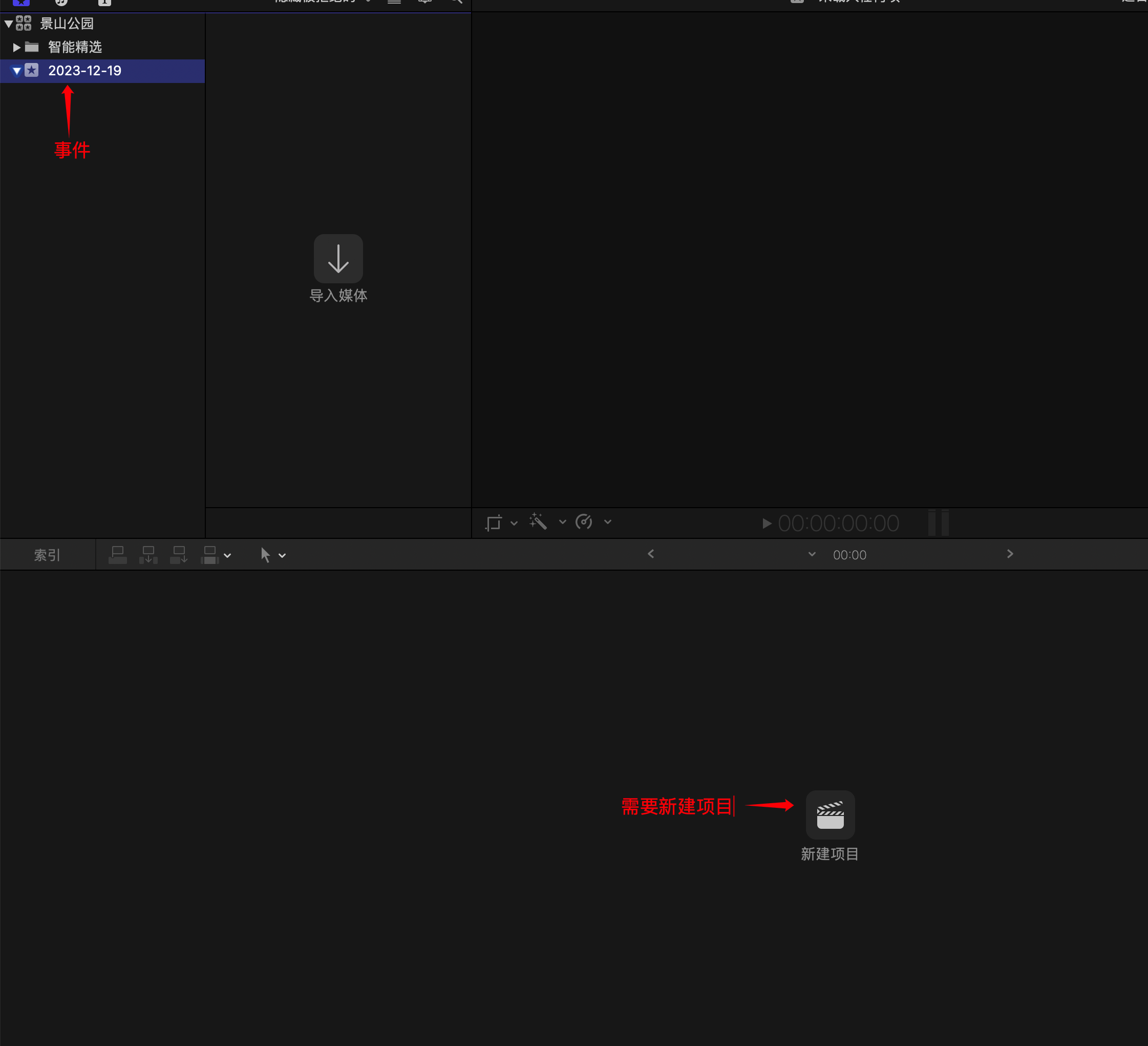
使用自定义设置,完成后 自动设置也可
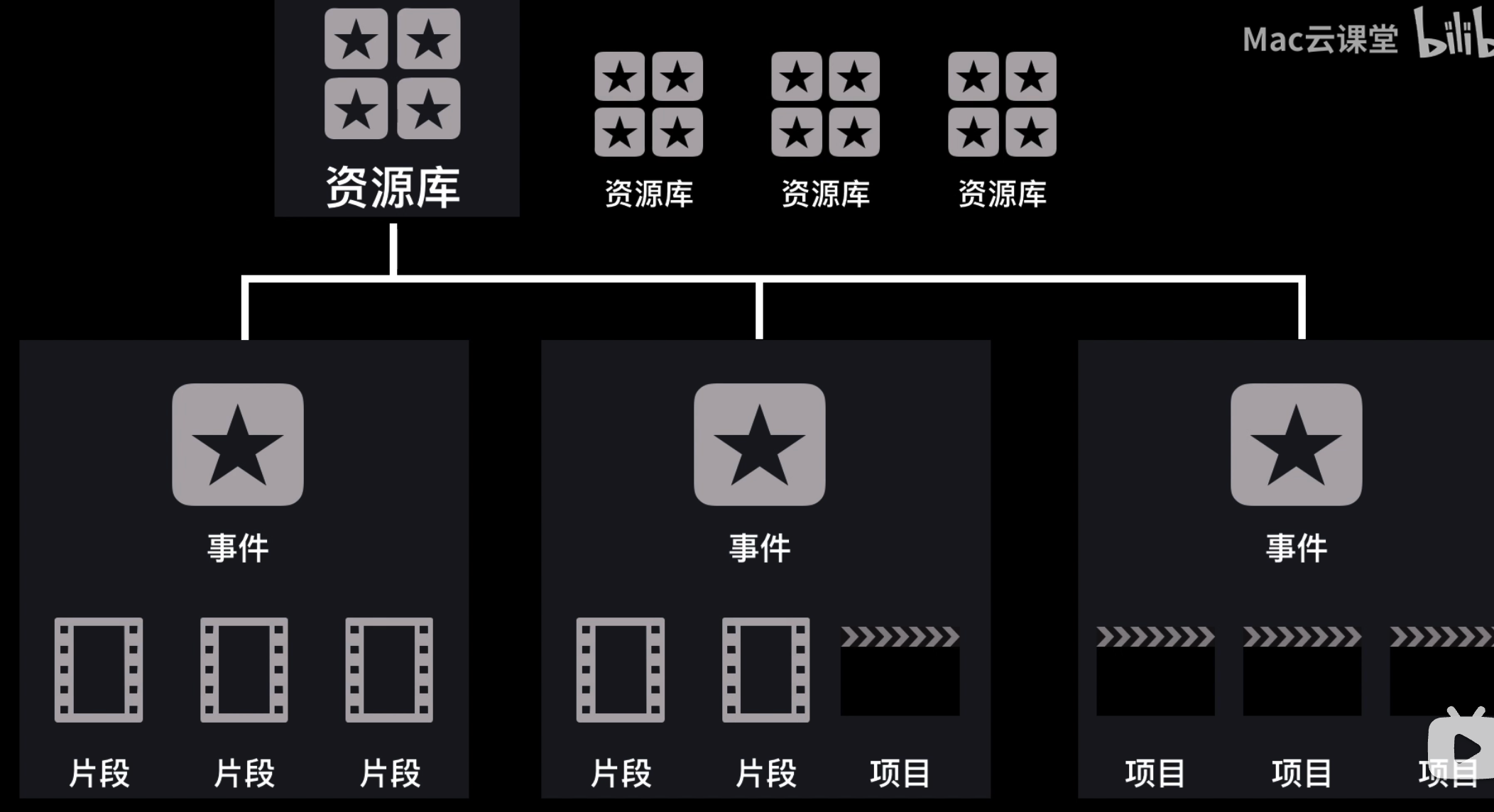
左上角音效、字幕,右下角转场和效果可以运用在所有事件中
添加视频素材
拖到时间线当中
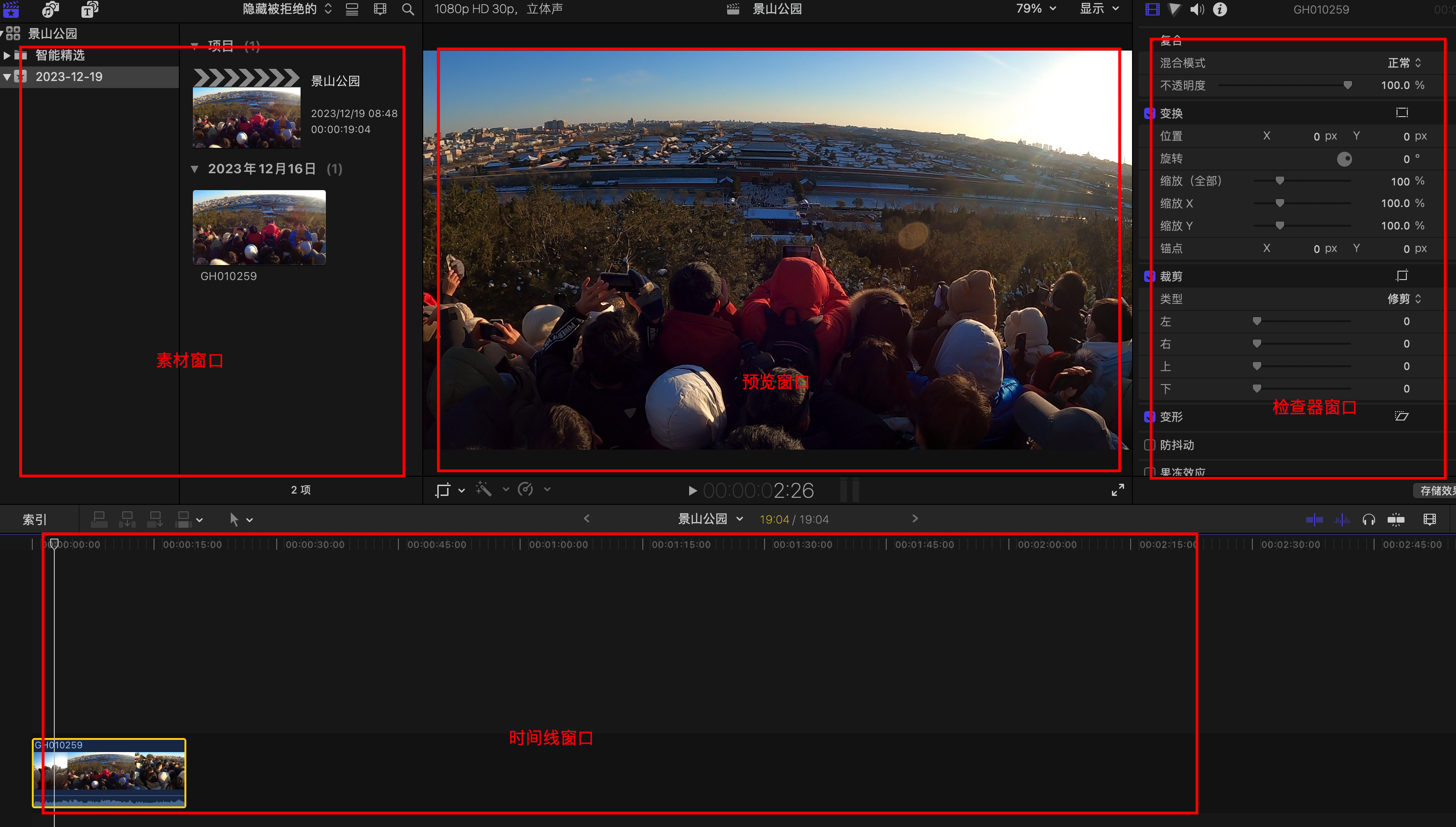
- 素材窗口
- 预览窗口
- 检查器窗口:调整片段参数
- 时间线窗口:剪辑、加工工作
视频剪辑
素材窗口
可用于粗剪,如选择视频片段
查看片段:j 后退、k 暂停、l 前进、ll 快进
选择片段:i 选择开头、o 选择结尾
插入片段/添加字幕
e 直接添加到片段末尾、w 插入到红线位置
q 直接添加到红线前、shift + q 添加到红线之后
时间线
时间线大小调整 cmd+/- 调整大小 shift + z 适应大小
片段删除 delete 删除 option + cmd + delete 仅删除主时间线
速度控制
30 帧的片段,需要 60 帧的片段,才能无损的以 50%的速度慢放 cmd + r 调出速度控制器 shift + b 将片段速度切割成不同的部分进行调整
A-roll:主时间线,Vlog 的主线内容,能够保证整个 vlog 的连续性,让观看的人明白你要干什么、你在做什么 B-roll:主时间线上方的视频:当播放到此位置时,画面会从主时间线跳转到上面的视频,能够强化 Vlog 内容
关键帧
完成两个关键状态帧之间的过渡画面,动画如何产生:两个帧的参数不一样,就会有动画效果。
- 模拟运动镜头,可以在关键帧处放大或缩小视频
- 视频慢慢放大
- 文本慢慢消失:不透明的关键帧,下一个关键帧设为透明
视频导出
cmd + e

图像纠正和畸变修复是视频编辑中常见的任务之一。在使用 Final Cut Pro 进行视频编辑时,掌握一些图像纠正和畸变修复的技巧,可以让你的视频更加专业和令人印象深刻。下面将介绍一些 Final Cut Pro 中常用的图像纠正和畸变修复技巧。
- 手动校正 Final Cut Pro 提供了一些手动校正工具,可以帮助你调整图像的水平和垂直位置以及旋转角度。首先,在选定需要调整的视频素材后,点击“效果”选项卡,并选择“视频效果”中的“校正”。在校正的选项中,你可以通过调整滑块来实现图像的自由旋转和缩放,以及对齐图像的水平和垂直位置。
- 视频稳定 图像抖动是拍摄视频过程中常见的问题之一。Final Cut Pro 提供了视频稳定工具,可以帮助你稳定抖动的视频素材。选中需要修复的视频素材后,点击“效果”选项卡,并在“视频效果”中选择“稳定”。在稳定的选项中,你可以通过调整滑块来对视频进行稳定处理。
- 镜头畸变修复 镜头畸变是一种常见的问题,尤其是广角镜头拍摄的素材中容易出现畸变效果。Final Cut Pro 提供了镜头畸变修复工具,可以帮助你修复广角镜头拍摄的素材中的畸变效果。选择需要修复的视频素材后,点击“效果”选项卡,并在“视频效果”中选择“畸变修复”。在畸变修复的选项中,你可以通过调整滑块来修复不同类型的畸变效果。
- 色彩校正 在一些情况下,视频素材的色彩可能不准确,需要进行校正。Final Cut Pro 提供了多种色彩校正工具,可以帮助你调整视频素材的亮度、对比度、色相和饱和度等参数。选择需要调整的视频素材后,点击“效果”选项卡,并在“视频效果”中选择“色彩校正”。在色彩校正的选项中,你可以通过调整各个参数的滑块来实现色彩的修正。
- 去噪和修复 视频素材中可能存在噪点或其他干扰,Final Cut Pro 提供了去噪和修复工具,可以帮助你清除噪点和修复干扰。选中需要处理的视频素材后,点击“效果”选项卡,并在“音频效果”中选择“去噪”或“修复”。在去噪和修复的选项中,你可以通过调整滑块来降低噪点和修复干扰。
视频效果
风格化 超级 8 毫米:复古效果 摄录机:vlog 专用的视频框
聚焦 模糊 -> 聚焦(整体模糊,局部清晰效果,制造“伪景深效果”;极大提升画面的通透感,凸显画面主体)
抠像 抠像 -> 抠像(从画面抠选出一部分,将其他部分从画面抹去,类似色彩被抹去) 显示选择遮罩:白色表示要留的部分,黑色表示要抹去的部分 抠像 -> 亮度抠像器 将亮部或暗部从画面中抹去
遮罩 遮罩 -> 绘制遮罩 被抹去的部分变成透明
音频效果
色彩校正
也就是后期调色
颜色
全局、阴影、中间调、曝光
饱和度
阴影、中间调、曝光
曝光
阴影、中间调、曝光
常用快捷键

注意
导入:保留在原位,其他默认
平衡颜色:软件会自动调整颜色
倒放
关键帧:透明图 0 - 100 2s 黑起效果
导出片段:R
导出:电脑 mp4 格式 H.264
骑行视频
剪辑一个关于出去骑行游玩的视频,我会根据视频的整体风格、节奏感、画面过渡以及音效配合等要素,确保视频内容能够流畅、生动地展示骑行游玩的乐趣和精彩瞬间。以下是我的详细剪辑思路:
一、整体风格
整体风格将倾向于轻松、自由、活力四溢,以展现骑行带来的乐趣和激情。我会注重色彩饱和度和对比度的调整,让画面看起来更加鲜艳生动,同时保持自然色调,避免过度修饰。
二、节奏感
开头部分:以一段快节奏的音乐作为开场,迅速抓住观众的注意力。画面从骑行者整装待发的场景开始,快速切换到骑行途中的精彩瞬间,如爬坡、下坡、转弯等,展现骑行的速度与激情。 中间部分:节奏逐渐放缓,展现骑行途中的风景和骑行者的感受。可以穿插一些骑行者休息、交流、欣赏风景的画面,以及沿途的自然风光、人文景观等,让观众感受到骑行的轻松与惬意。 结尾部分:节奏再次提升,以一段高潮部分的音乐作为结尾,展示骑行者到达终点或完成挑战的喜悦与成就感。画面可以聚焦于骑行者的笑脸、胜利的庆祝动作等,让观众感受到骑行的乐趣和满足感。 三、画面过渡
自然过渡:利用画面间的相似性进行自然过渡,如从骑行者的背影逐渐切换到前方的风景,或从骑行者的面部表情切换到他们手中的自行车等。 溶解过渡:在需要强调场景转换或时间流逝的地方,可以使用溶解过渡来营造一种流畅、连贯的视觉效果。 跳切:对于一些需要突出表现的动作或瞬间,可以使用跳切来强化节奏感,让观众更加关注这些重点画面。 四、音效配合
背景音乐:选择一首节奏明快、充满活力的音乐作为背景音乐,与骑行游玩的主题相契合。同时,根据视频的节奏感,适时调整音乐的音量和节奏,使之与画面内容相互呼应。 环境音:保留部分环境音,如风声、车轮滚动声、鸟鸣声等,以增强视频的现场感和沉浸感。这些环境音可以适当调整音量,避免与背景音乐产生冲突。 特效音:在需要强调某些画面或动作时,可以加入一些特效音,如刹车声、欢呼声等,以增强观众的观看体验。 通过以上剪辑思路,我相信可以剪辑出一个流畅、生动、充满乐趣的骑行游玩视频,让观众感受到骑行的魅力和精彩。
更多音效
当然可以,以下是一些具体的音效配合方案,旨在让骑行游玩的视频更具感染力:
一、启动与出发
启动声:在视频开始时,可以加入轻微的链条转动声、脚踏板被踩下的声音,以及自行车轮胎与地面接触的滚动声,这些声音共同构成了出发的预备阶段。
风的声音:随着骑行者的启动,逐渐加入轻微的风声,增强动感,并预示着即将开始的旅程。
二、骑行途中
轮胎滚动声:在骑行途中,持续且适度地加入轮胎与地面接触的滚动声,让观众感受到骑行的连续性和稳定性。
环境音效:根据不同的骑行环境,加入相应的环境音效。比如,经过森林时加入鸟鸣声、树叶沙沙声;经过河流时加入流水声;经过城市时加入轻微的交通声等。这些音效能够增强观众对骑行环境的感知。
呼吸声与喘息声:在爬坡或加速等较为吃力的骑行阶段,可以适当加入骑行者的呼吸声或喘息声,让观众感受到骑行的挑战和紧张感。
三、精彩瞬间
刹车声:在紧急刹车或突然减速的瞬间,加入明显的刹车声,增强紧张感和刺激感。
欢呼与笑声:当骑行者完成某个挑战或遇到有趣的场景时,可以加入他们的欢呼声、笑声或交流声,展现他们的喜悦和兴奋。
四、休息与交流
自然风声:在休息或交流时,可以突出自然环境的声音,如风声、远处的鸟鸣等,营造宁静舒适的氛围。
轻松的音乐与谈话声:加入轻松的音乐作为背景音乐,同时穿插骑行者之间的谈话声或笑声,展现他们之间的友谊和放松的状态。
五、结束与庆祝
欢快的音乐:在视频结尾部分,选择一首欢快的音乐作为背景音乐,营造庆祝和胜利的氛围。
掌声与欢呼声:在骑行者到达终点或完成挑战的瞬间,加入观众的掌声和欢呼声,强调他们的成就和荣耀。
通过以上具体的音效配合方案,可以让骑行游玩的视频更加生动、真实,同时增强观众的参与感和情感共鸣。记得在剪辑过程中根据实际情况进行调整和优化,确保音效与画面内容相互呼应,达到最佳效果。
vlog 思路
- 介绍 vlog 剪辑的前期准备工作,如素材收集、整理等;
- 阐述剪辑顺序的选择原则,确保故事连贯、节奏紧凑;
- 说明音效配乐的选取标准,提升视频氛围和情感表达;
- 讲解字幕和特效的添加技巧,增加视频的趣味性和观赏性;
- 确保最终剪辑出的 vlog 内容连贯、有趣、吸引观众。
一、前期准备工作
在剪辑工作开始之前,充分的准备工作至关重要。这主要包括素材的收集与整理。
素材收集:我会从原始拍摄素材中筛选出所有可用的镜头,这些镜头包括风景、人物互动、特殊活动等。同时,我也会收集一些背景音乐、音效等音频素材,以备后期制作时使用。
素材整理:按照时间顺序或内容主题对素材进行分类整理,方便后续剪辑时快速找到所需素材。我会将相似的镜头放在一起,形成一个清晰的剪辑框架。
二、剪辑顺序的选择原则
剪辑顺序的选择直接影响到 vlog 的连贯性和节奏感。
故事连贯性:我会根据 vlog 的主题和内容,确定一个清晰的故事线。然后,按照故事发展的逻辑顺序来安排剪辑顺序,确保观众能够跟随故事线索流畅地观看。
节奏紧凑性:在保持故事连贯性的基础上,我会注意控制剪辑的节奏。通过合理安排镜头的长短、切换速度以及背景音乐的变化,营造出一种紧凑而富有张力的节奏感。
三、音效配乐的选取标准
音效和配乐在 vlog 中起着提升氛围和情感表达的重要作用。
音效选取:我会根据镜头的内容和氛围,选择合适的音效。例如,在户外拍摄的自然风光中,可以加入鸟鸣声、风声等自然音效;在人物互动的场景中,可以加入笑声、谈话声等人物音效。
配乐选取:配乐的选择需要与 vlog 的整体风格和情感表达相匹配。我会根据 vlog 的主题和情感倾向,选择相应的音乐风格和节奏。同时,注意控制音乐的音量和节奏变化,避免与画面内容产生冲突。
四、字幕和特效的添加技巧
字幕和特效的添加可以增加 vlog 的趣味性和观赏性。
字幕添加:我会在关键节点或需要解释说明的地方添加字幕。字幕的内容应简洁明了,字体和颜色应与画面相协调。通过字幕的引导,观众可以更好地理解 vlog 的内容和意图。
特效添加:特效的使用应适度而恰当。我会根据镜头的特点和需要,选择合适的特效进行添加。例如,可以使用转场特效来平滑地切换不同场景;可以使用动画特效来突出关键信息或增强视觉效果。
五、确保内容连贯、有趣、吸引观众
在剪辑过程中,我会不断审查和调整,确保最终剪辑出的 vlog 内容连贯、有趣、吸引观众。
内容连贯性:在剪辑完成后,我会对整个 vlog 进行多次审查,确保内容之间的衔接自然流畅,没有突兀或断裂的感觉。
趣味性提升:我会通过剪辑手法和特效运用,增加 vlog 的趣味性。例如,可以运用一些幽默或夸张的表现手法来展现一些有趣的瞬间;可以利用特效来突出一些独特的视觉效果。
吸引观众:通过精心选择剪辑顺序、音效配乐以及字幕特效等元素,我致力于打造一个引人入胜的 vlog 作品。我会关注观众的反馈和需求,不断优化剪辑策略,以吸引更多观众的关注和喜爱。
综上所述,vlog 剪辑是一个系统性的工作,需要综合考虑素材收集、剪辑顺序、音效配乐以及字幕特效等多个方面。通过遵循这些一般思路并不断实践探索,我相信能够剪辑出高质量、有趣味性的 vlog 作品。
京ICP备2022027737号
Copyright © 2022 - present @wangxiang